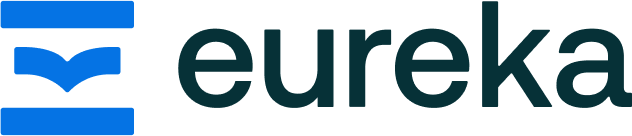Terug
Digitale lenteschoonmaak
0% Bekeken
0/0 Onderdelen bekeken
-
Inleiding
-
Windows
CHECK 1 | Standaard app selecteren -
CHECK 2 | Programma aan taakbalk vastmaken
-
CHECK 3 | Automatische tekstvoorspelling
-
Vaardigheid 1 | Mappen aanmaken
-
Vaardigheid 2 | Van opslaan tot de prullenbak
-
Vaardigheid 3 | Het knipprogramma
-
WordCHECK 4 | Standaard opslaan op computer
-
CHECK 5 | Spellingcontrole instellen juiste talen
-
CHECK 6 | Ingebouwde voorleesstem
-
Vaardigheid 4 | Bestanden opslaan
-
Vaardigheid 5 | Layout van een tekst aanpassen
-
Vaardigheid 6 | Dicteren
-
EXTRA | Leescoach in Word Online
-
EXTRA | Insluitende lezer in Word Offline
-
EXTRA | Insluitende lezer in Word Online
-
EXTRA PowerPointOndertitels voor anderstalige nieuwkomers
Les 13 of 17
Bezig
Vaardigheid 6 | Dicteren
Met dicteren kan je oefenen op spreken en luidop lezen. Verstaat de computer wat je zegt? Oefen op je articulatie.
Hoe kan ik een tekst dicteren in Word?
1. Open Microsoft Word.
2. Klik in de balk bovenaan op ‘Dicteren‘. 
3. De computer typt wat je hoort.
4. Druk op de microfoon in de nieuwe balk als je klaar bent met spreken. ![]()
Hoe dicteer ik in een andere taal?
Klik op het tandwieltje om een andere taal te kiezen.
Hoe dicteer ik leestekens?
Klik op het vraagteken.
Daar vind je een lijst van woorden die je kan zeggen om bepaalde tekens te typen.